Rufus는 부팅 가능한 USB 플래시 드라이브를 만드는 데 사용할 수 있는 무료 휴대용 오픈 소스 유틸리티입니다.Rufus는 크기는 작지만 놀랍게도 위와 관련하여 필요한 모든 것을 갖추고 있습니다.이것이 지구상에서 가장 인기 있는 부팅 가능한 USB 생성 도구인 이유입니다.컴퓨터가 충돌하거나 Windows로 부팅할 수 없는 경우 Rufus는 매우 쉬운 방법으로 OS 설치를 위한 부팅 가능한 USB를 생성할 수 있으므로 큰 도움이 될 것입니다.Mac 컴퓨터에서 Rufus를 사용할 수 있는지 궁금하실 것입니다.다음 섹션에서 실제 답변을 제공합니다.
목차
Rufus는 Mac 버전이 있습니까?
간단히 말해서 대답은 NO입니다.Rufus는 주로 Windows 응용 프로그램이며 현재 64 또는 32비트 Windows XP/7/8/10/11만 지원합니다.이것은 Mac에서 Rufus를 사용할 수 없음을 의미합니다.Mac에서 Rufus를 실행해야 하는 경우 Mac에 이중 부팅 Windows를 설치하거나 Windows 가상 머신을 생성해야 합니다.그러나 둘 다 결코 쉬운 일이 아닙니다.그리고 프로세스 중에 Mac이 충돌할 수 있습니다.
어두운 사람들에게 이는 Mac 컴퓨터에 Windows 운영 체제가 설치되어 있어야 함을 의미합니다.그러나 Rufus에 액세스할 수 있도록 동일한 컴퓨터에서 두 개의 운영 체제를 실행하는 것을 원하지 않는 경우 Mac에서 Rufus와 동일한 기능을 수행하는 데 사용할 수 있는 대안이 상당히 많이 있습니다.

Mac용 Rufus 대안 1: UUByte ISO 편집기
UUByte ISO Editor는 ISO 이미지 생성, 굽기, 추출 및 편집에서 원활한 프로세스를 원하는 사람들을 위한 최고의 ISO 툴킷 중 하나입니다.Rufus와 달리 Windows 및 Mac 버전이 모두 있으므로 Mac용 Rufus가 없거나 Mac에 두 개의 운영 체제를 설치해야 하는 것에 대해 걱정할 필요가 없습니다.
이 ISO 편집기는 ISO 이미지를 DVD, CD 또는 USB로 쉽게 구울 수 있으며, 그런 다음 새 설치를 위한 부팅 디스크로 사용할 수 있습니다.이 도구는 Mac 또는 Windows 컴퓨터에 ISO 파일을 추출하거나 탑재하는 것 외에도 폴더 또는 외부 소스에서 ISO 아카이브를 생성할 수 있을 만큼 다재다능합니다.전 세계적으로 220,000명 이상의 사용자가 있는 이 도구는 오늘날 시장에서 사용할 수 있는 ISO 툴킷 중에서 확실한 승자입니다.
Mac용 UUByte ISO 편집기를 선택해야 하는 이유
- Mac의 Windows ISO에서 부팅 가능한 USB를 쉽게 생성합니다.
- macOS Monterey, Big Sur, Catalina, Mojave 등을 지원합니다.
- Intel 및 Apple Silicon Mac과 완벽하게 호환됩니다.
- Mac 사용자를 위해 설계된 강력한 ISO 툴킷.
- ISO 굽기 속도가 5배 빨라졌습니다.
- 탁월한 고객 지원.
ISO 편집기 앱을 사용하여 Mac에서 부팅 가능한 USB를 만드는 방법
UUByte ISO Editor for Mac을 다운로드하고 앱을 설치하세요.그런 다음 Launchpad에서 앱을 열 수 있도록 앱 아이콘을 Application 폴더로 끌어다 놓습니다.그런 다음 USB 스틱을 삽입하고 첫 화면에서 \”굽기\” 버튼을 클릭합니다.이제 Windows ISO를 프로그램으로 가져오고 창 하단에 있는 \”굽기\” 버튼을 클릭하여 ISO를 USB로 굽기 시작합니다.마지막으로 작업이 완료될 때까지 10분 동안 기다립니다.
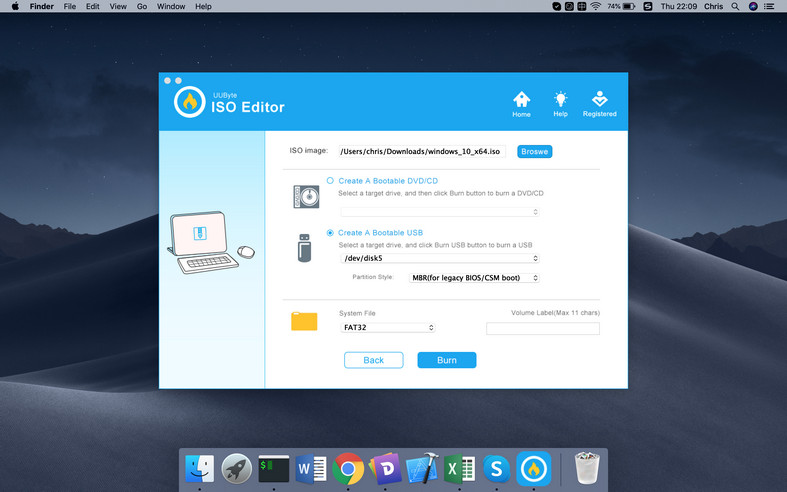
Mac용 Rufus 대안 2: UNetbootin
Unetbootin(Universal Netboot Installer)은 Mac에서 Rufus를 대체할 수 있는 또 다른 크로스 플랫폼 유틸리티 툴킷입니다.Mac에서 다양한 Linux 배포판을 로드하고 설치할 수 있습니다.사용하기 쉽고 수많은 플랫폼을 지원합니다.다운로드할 ISO 파일 또는 특정 배포를 선택한 다음 대상 드라이브를 선택하기만 하면 됩니다.또한 멋진 GUI가 함께 제공되어 사용하는 동안 사용자 경험을 더욱 향상시킵니다.
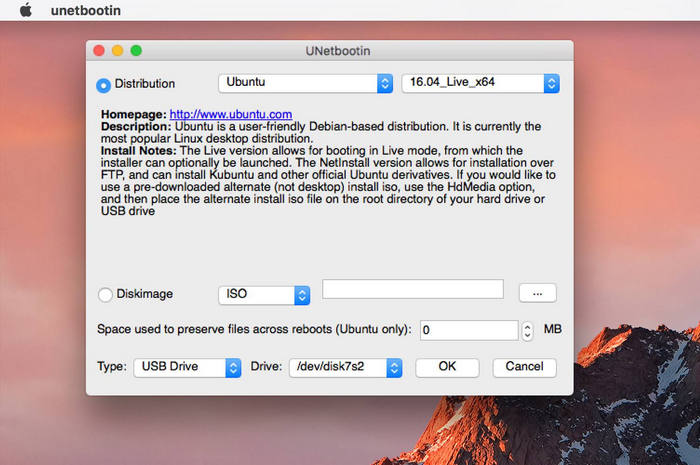
장점:
- Windows, Mac 및 Linux를 지원합니다.
- 프로그램 내에서 Linux ISO를 다운로드할 수 있습니다.
- 파일 또는 폴더에서 ISO 이미지를 쉽게 생성합니다.
단점:
- 기본이 아닌 사용자 인터페이스.
- 새 USB 드라이브의 성공률이 낮습니다.
- CD 또는 DVD에 대한 지원이 부족합니다.
Mac용 Rufus 대안 3: Etcher
Etcher는 Mac을 위한 또 다른 훌륭한 Rufus 대안입니다.ISO 이미지를 USB 드라이브 및 SD 카드에 쉽고 편안하게 구울 수 있도록 설계되었습니다.이 유틸리티는 고급 인터페이스와 함께 제공되어 언뜻 보기에 겁이 날 수 있지만 간단한 사용자 가이드를 살펴본 후에는 유틸리티를 사용하는 방법이 쉬워집니다.
이 도구를 다운로드하고 실행한 다음 구울 IMG 파일을 선택하기만 하면 됩니다.그런 다음 대상 USB 드라이브 또는 SD 카드의 위치를 선택한 다음 마법을 수행할 때까지 기다립니다.가볍고 비교적 빠르기 때문에 굽기 과정이 끝날 때까지 하루 종일 기다릴 필요가 없습니다.
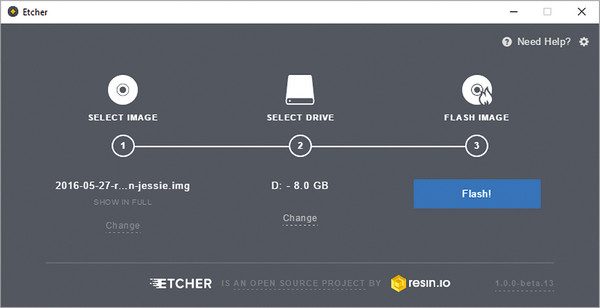
장점:
- 폴란드 사용자 인터페이스.
- SD 카드뿐만 아니라 USB 드라이브도 지원합니다.
- 사용하기 쉽습니다.
단점:
- 시작 시 느리게 로드됩니다.
- 굽는 과정에서 쉽게 멈춥니다.
- Windows 10 ISO에 대한 지원이 부족합니다.
평결:
Rufus는 ISO를 USB로 구울 수 있는 훌륭한 애플리케이션입니다.불행히도 아직 Mac 버전은 없습니다.따라서 Mac에서 ISO를 USB로 구우려면 UUByte ISO Editor와 같은 타사 대안을 사용해야 합니다.이 게시물의 제안은 Windows의 Rufus와 거의 동일하므로 기능에 대해 걱정하지 마십시오.계속해서 경험에 따라 최고의 rufus 대안을 선택하십시오.
